Resumo: Funcionalidade utilizada para consultar as vendas agrupadas por mesa/comanda, utilizada também na realização de pagamentos, transferência de mesa/itens, cancelamento de comanda/itens e emissão de NF-e.
Regras:
1. Para visualizar mais de uma comanda/mesa, é necessário que todas estejam com o mesmo status;
2. Não é possível transferir o último item de uma comanda/mesa. Nesse caso, transfira a comanda/mesa;
3. Quando a comanda está cadastrada como "Conta Cliente" em uma "Tabela Cliente" ou possuir cadastro como "Comanda/Cartão Pré-Pago", ela ficará com a situação "Fechada";
4. Só será possível "Cancelar" uma comanda/mesa com a situação "Fechada" se o caixa estiver aberto;
5. Se a comanda possuir cadastro como "Conta Cliente" ou "Cartão Pré-Pago", é possível "Cancelar" mesmo que não possua caixa aberto;
6. Não será possível efetuar pagamento parcial de uma conta;
7. A opção de "Pagar Conta" só será exibida se a comanda/mesa estiver com status FECHADO;
8. Não será possível transferir comanda/mesa e/ou itens para uma comanda/mesa que esteja bloqueada;
Para consultar uma comanda, basta acessar o menu "Consultas > Comanda":

Menu Consultas Comanda
O LadFood apresenta a tela de "Consultar Comanda". Conforme definição das configurações de Parâmetro, ao marcar as opções "Visualizar campo comanda na venda" e "Visualizar campo mesa na venda", o campo "Comanda" e "Mesa" estrão habilitados para serem exibidos e utilizados para filtrar a busca:
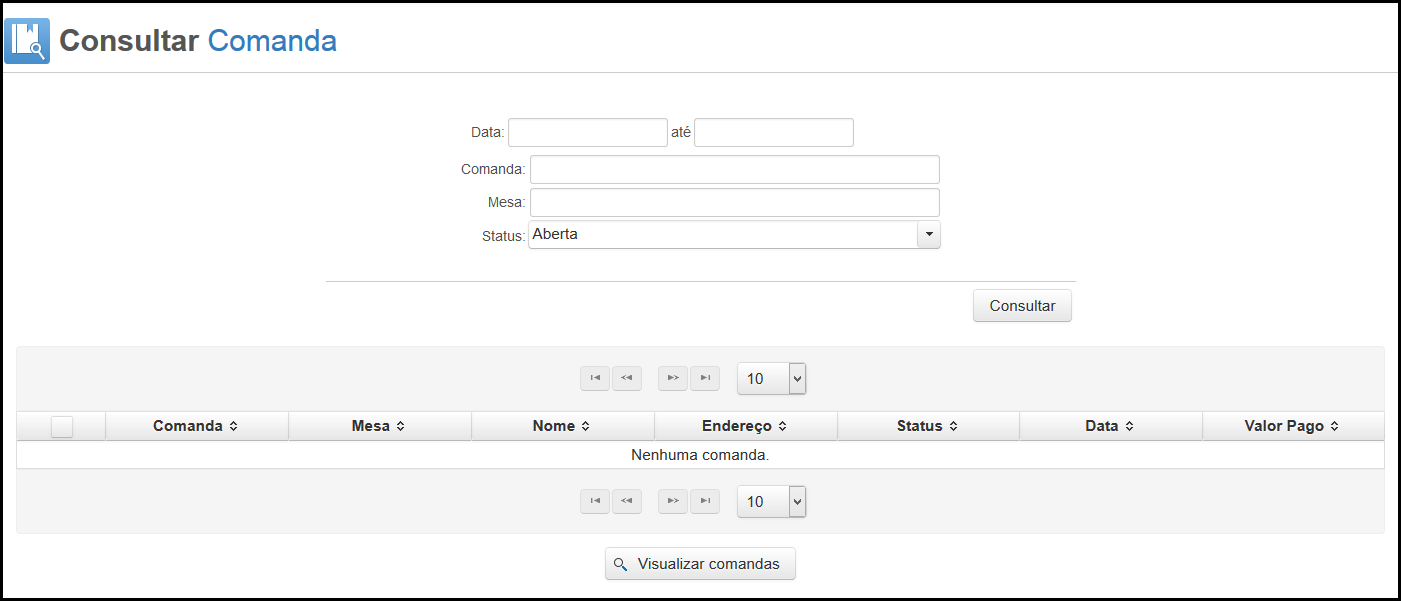
Tela Consultar Comanda
Por padrão, a opção "Status" vem preenchida com "Aberta". Nenhum dos campo na tela de "Consultar Comanda" é obrigatório. Você tem a opção de consultar todas as comandas/mesa deixando em branco as opções que já vem preenchidas e acionando a opção "Consultar". O LadFood exibirá todos as comandas abaixo do botão "Consultar":
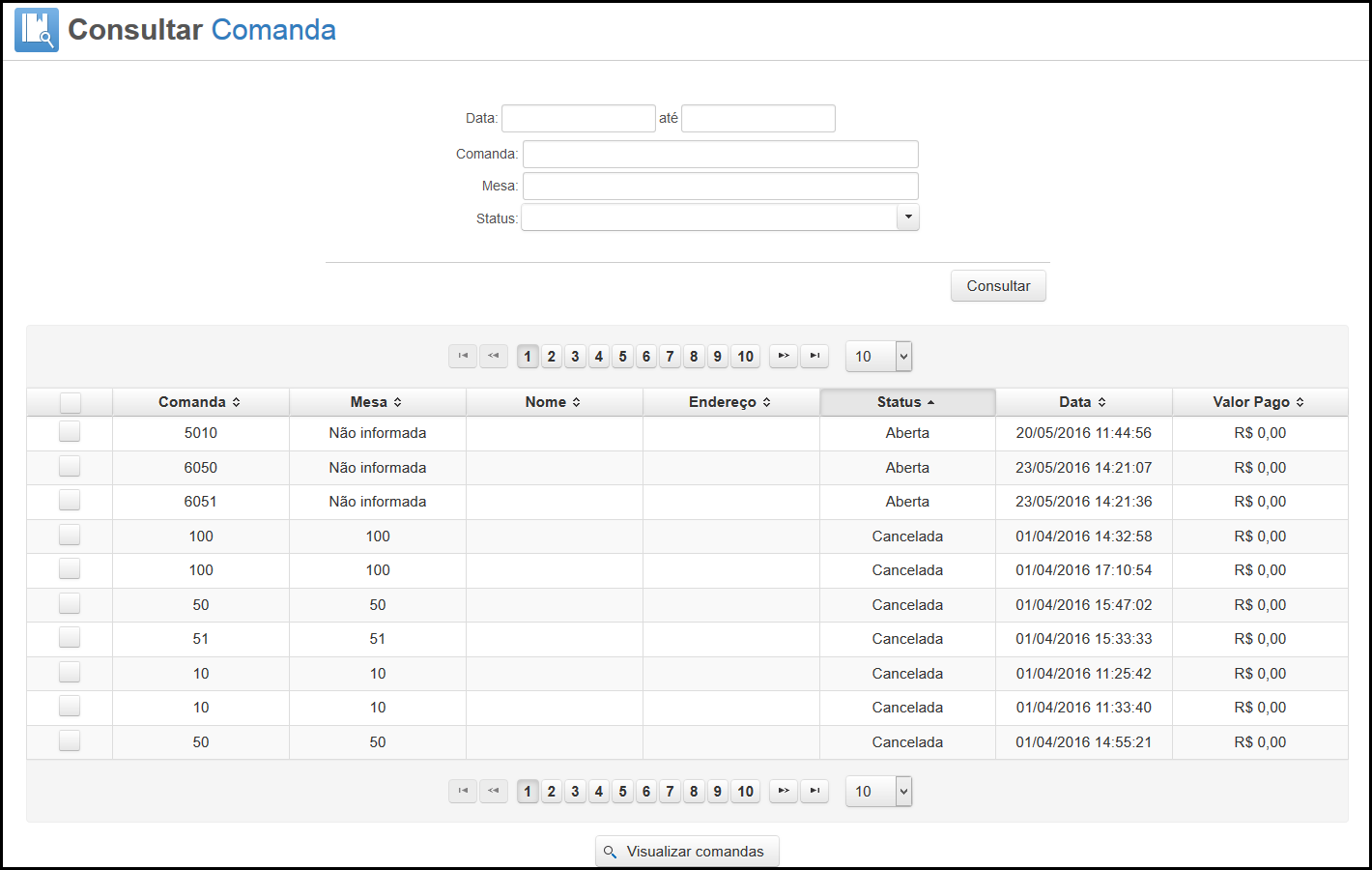
Consultar Comanda - resultado da consulta sem filtro
Você pode alterar a ordenação de apresentação dos resultados por ordem crescente ou decrescente. Para isso, clique sobre o nome da coluna.
Exemplo: Para ordenar o resultado da consulta por data crescente, clique sobre a coluna "Data":
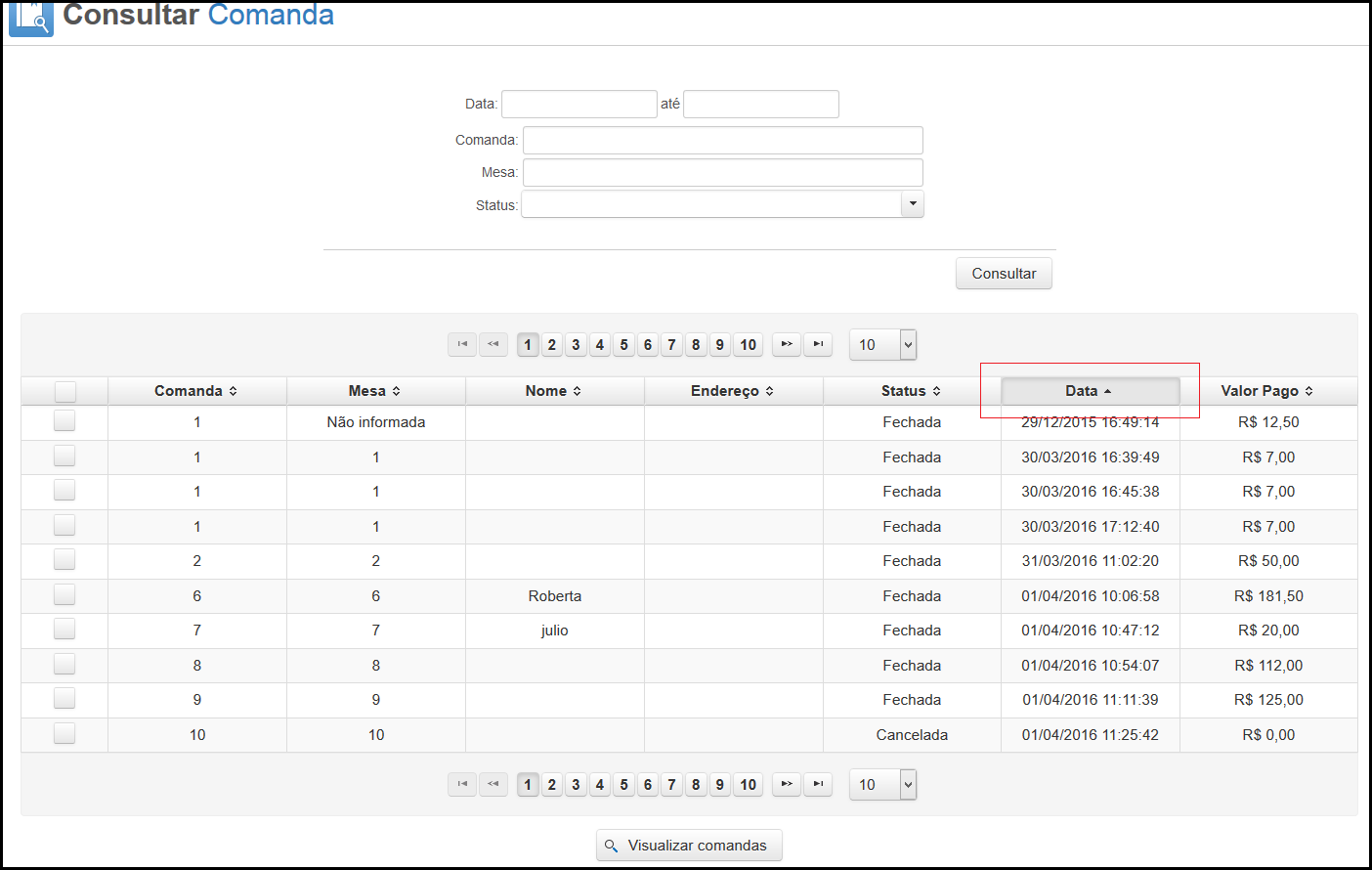
Consultar Comanda - opção de ordenação do resultado da consulta
É necessário visualizar a(s) comanda(s)/mesa(s) para ter acesso às seguintes funções:
1. Pagar conta;
2. Transferir Comanda/Mesa;
3. Duplicar Comanda;
4. Cancelar Comanda;
5. Imprimir Conta pela impressora ECF;
6. Imprimir Conta;
7. Se possui ou não Taxa de Serviço;
8. Transferir Item;
9. Cancelar Item do Pedido.
Existem várias opções de visualização de comanda/mesa:
1. Clique duas vezes sobre a comanda/mesa desejada.
2. Marque a(s) comanda(s)/mesa(s) e acione a opção de "Visualizar Comandas" que fica no final da página. Mas para isso, é necessário que todas as comandas/mesas selecionadas estejam com o mesmo status:
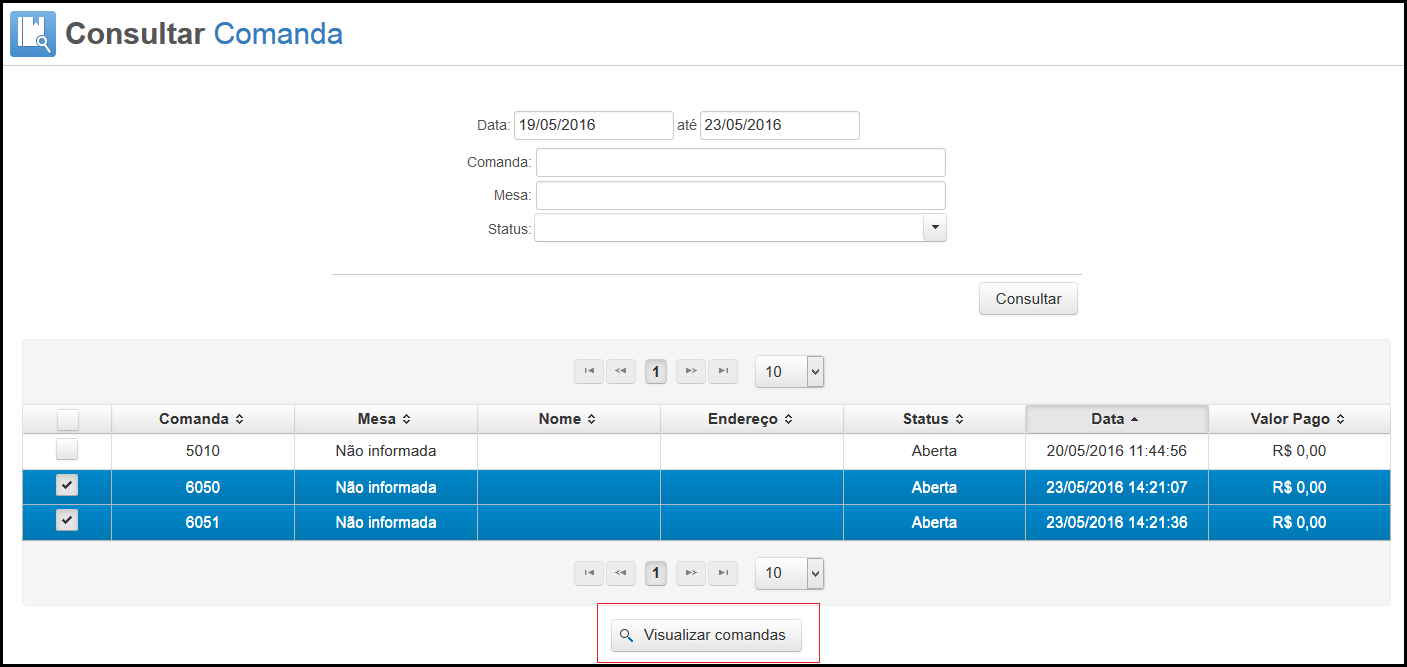
Consultar Comanda - opção de visualizar comandas
3. Consulte mais de uma comanda/mesa. Informe seus números no campo correspondente separando-os por vírgula (sem espaço), porém, é necessário que todas as comandas/mesas informadas estejam com o mesmo status:
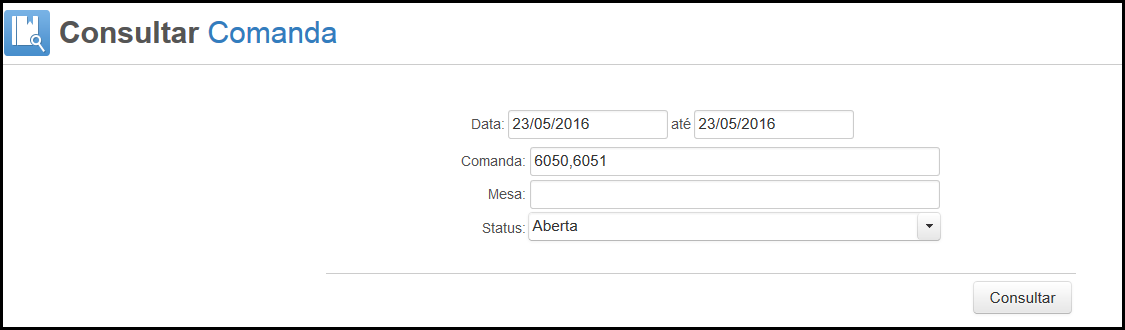
Consultar Comanda - exemplo de consulta de mais de uma comanda separando por vírgula
Ao solicitar a visualização de comanda/mesa, o LadFood apresenta as informações da venda:
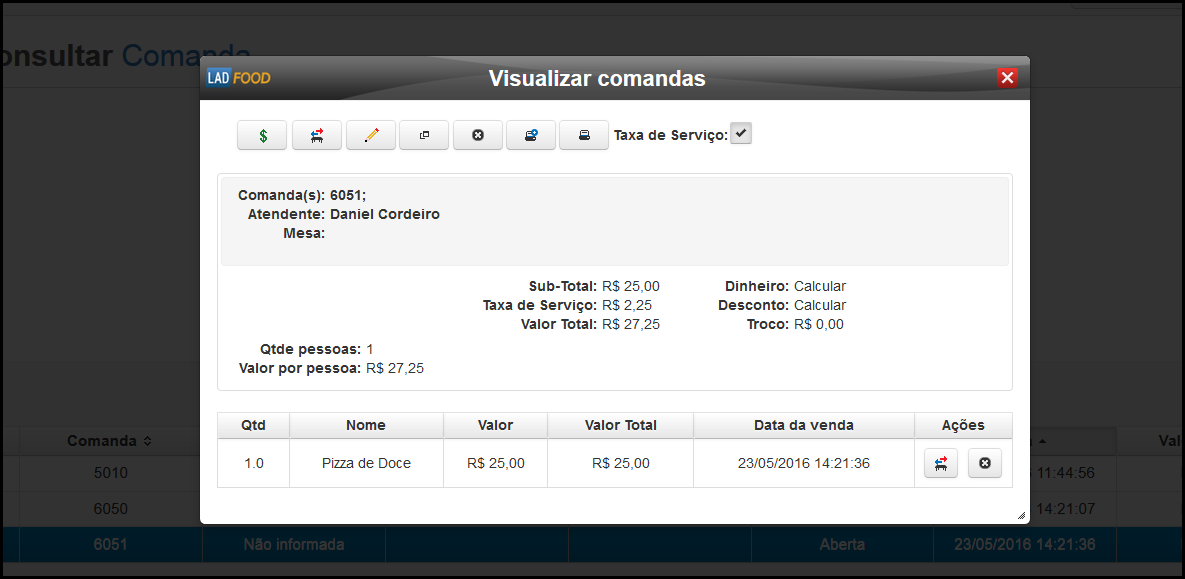
Consultar Comanda - Tela de Visualizar Comanda
A tela de "Visualizar Comanda" contém as opções citadas acima: Pagar conta, Transferir Comanda/Mesa, Duplicar Comanda, Cancelar Comanda, Imprimir Conta pela impressora ECF, Imprimir Conta, se possui ou não Taxa de Serviço, Transferir Item, Cancelar Item do Pedido.
Você pode editar as informações de pagamento nessa tela de Visualizar Comandas. Se o pagamento for em dinheiro, informe a quantia no campo "Dinheiro" e o LadFood já realiza o cálculo apresentando o troco baseado na informação de dinheiro inserida:
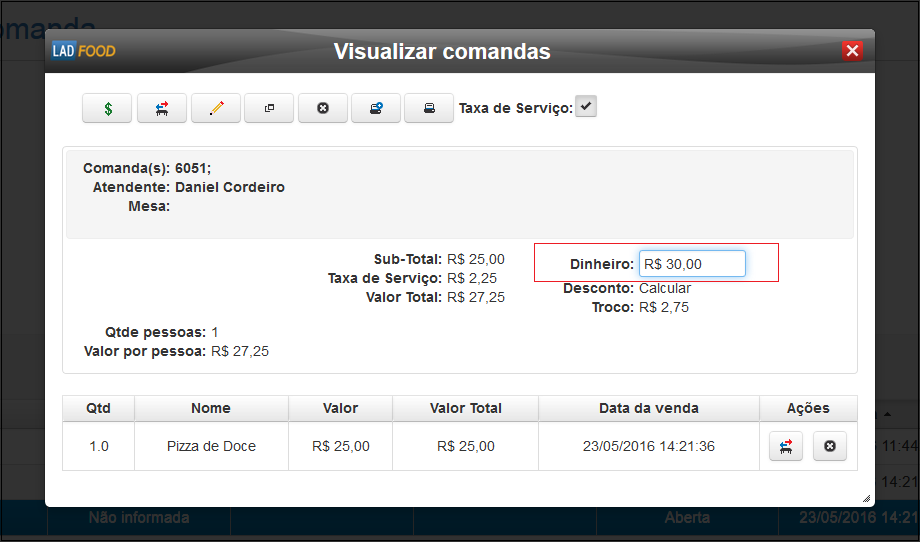
Consultar Comanda - campo para informar a quantia em dinheiro a ser paga
Se quiser, pode inserir o desconto também nessa tela e o LadFood já realiza todos os cálculos de troco, taxas, valor por pessoa:
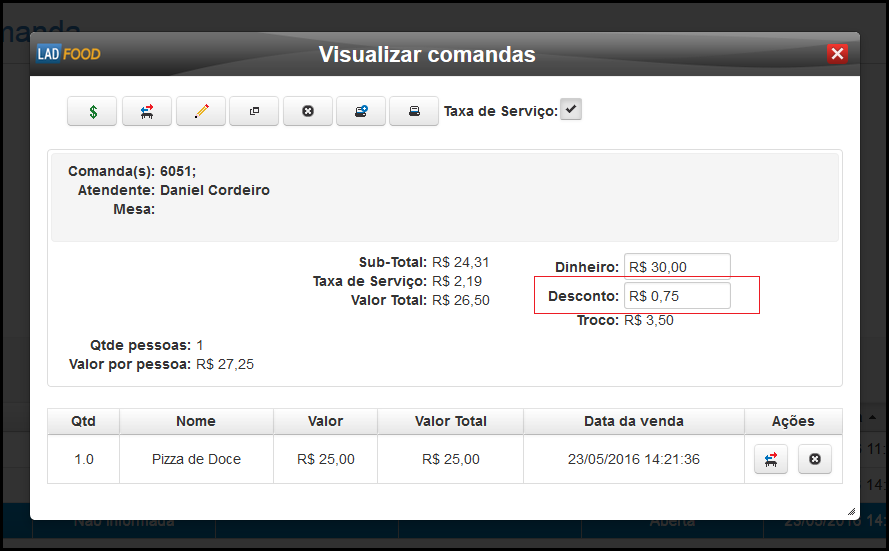
Consultar Comanda - campo para informar desconto
O LadFood retorna para a tela de "Consultar Comanda".
A opção de "Detalhamento de Pamento" só estará habilitada para exibição se a comanda estiver com status "Fechada":
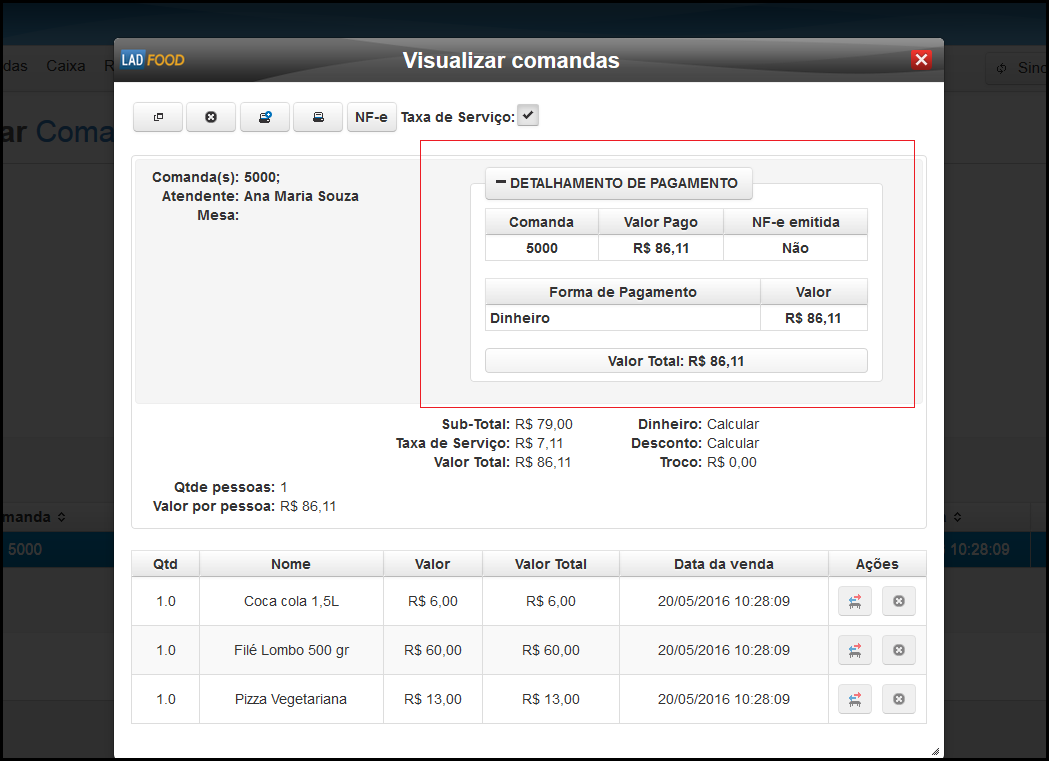
Consultar Comanda - Visualizar detalhes de pagamento